
Методические указания Word
.pdf
В окне ввода формул, используя макеты с панели редактора формул, “собирается” внешний вид формулы. Цифры, русские, латинские буквы, знаки препинания, знаки математических операций вводятся с клавиатуры. Пробел в редакторе формул ставится Ctrl+Пробел.
Переносить формулы на следующую строку допускается только на математических знаках выполняемых операций (равенства, сложения, вычитания,
умножения, деления), причем знак в начале следующей строки повторяют. При переносе формулы на знаке умножения применяют знак « ».
Задание 19
Используя представленные ниже рекомендации, наберите в редакторе формулу
6 |
|
x |
2 |
|
|
|
y = |
|
|
dx |
|||
cos |
|
|||||
−5 |
. |
|||||
|
|
|||||
|
|
|
|
|
|
|
Рекомендации: нужно в редакторе последовательно выполнить действия,
представленные в Таблица 2.2.
51
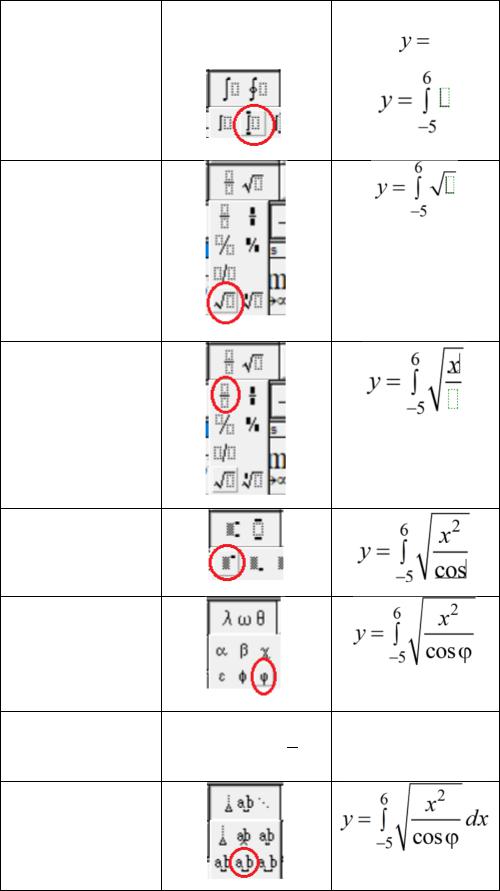
Таблица 2.2
Порядок действия |
Действие |
Результат |
|
|
|
1. |
|
|
|
|
|
2. |
|
|
3.
4.
5.
6.
7. Вывести курсор из под знака 
8.
52
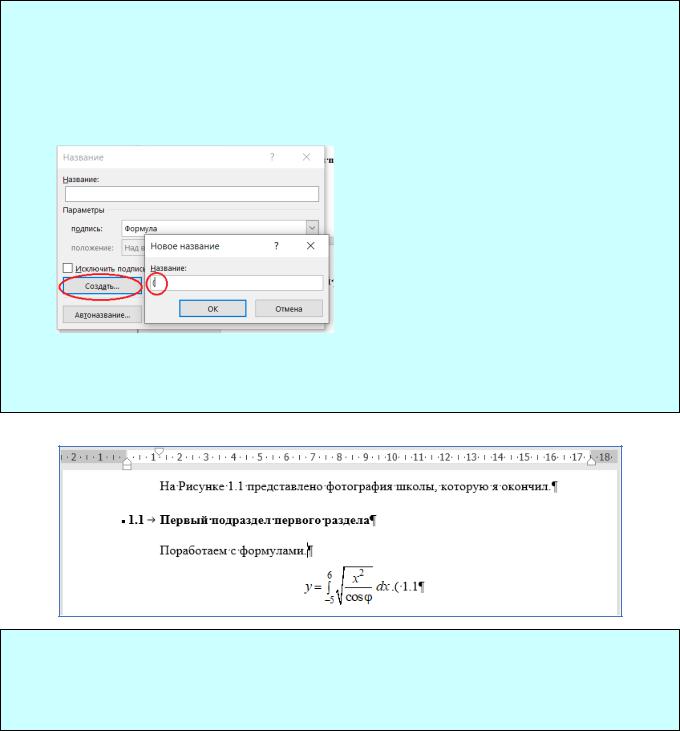
После завершения набора формулы нужно кликнуть мышью вне области ввода формулы. Если необходимо заново отредактировать формулу, то нужно кликнуть два раза по формуле, и она снова откроется в редакторе формул.
Формулы в текстовой части ПЗ должны располагаться по центру строки и нумероваться арабскими цифрами, которые записывают на уровне формулы в круглых скобках около правого поля страницы, например (1.1).
Задание 20
Пронумеруем введённую формулу.
−Поставим курсор в строку после формулы;
−вставим автоматическое название – добавив Новое название “(” – ОК
−выберем в предложенном списке подпись “(”;
−настроим её нумерацию;
Пока это должно выглядеть так
−закроем скобку вручную с клавиатуры;
−применим к абзацу стиль Формула_Фамилия;
−поставим два TAB: перед формулой и между формулой и названием.
53
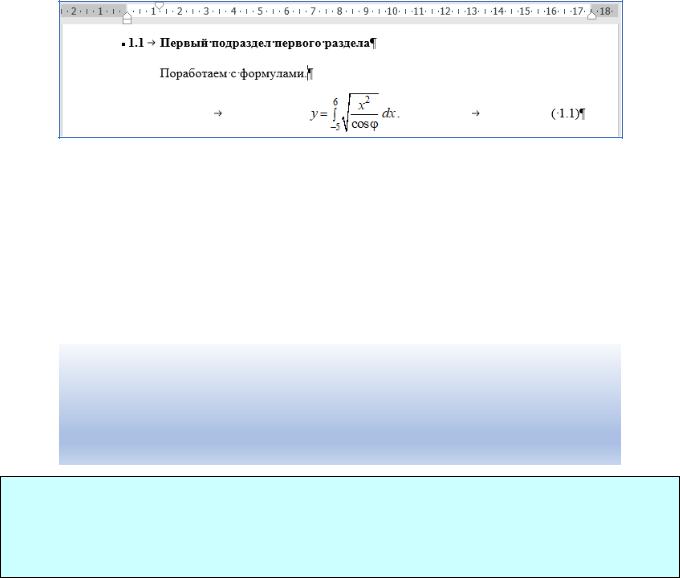
Получим
Рекомендуется оставлять одну пустую строку до и после формулы, в целях экономии места при использовании большого количества формул пустые строки можно не оставлять.
Формулы, следующие одна за другой и не разделенные текстом, разделяют запятой, пустую строчку отбивать не нужно, например:
−вставьте в документ ещё три формулы (1.2)-(1.4);
−автоматически пронумеруйте их;
−отредактируйте их местоположение.
Вконце формулы ставится точка, когда не приводится расшифровка входящих
внее символов, или ставится запятая, когда такая расшифровка приводится.
Пояснения символов и числовых коэффициентов, входящих в формулу, если они не были пояснены ранее в тексте, должны быть приведены непосредственно под формулой.
Пояснения символов и числовых коэффициентов формулы следует приводить с новой строки в той последовательности, в которой они приведены в формуле, при этом следует руководствоваться следующим правилом: сначала приводятся пояснения символов, расположенных слева направо в числителе, затем − расположенных слева направо в знаменателе формулы. Первая строка пояснения
54
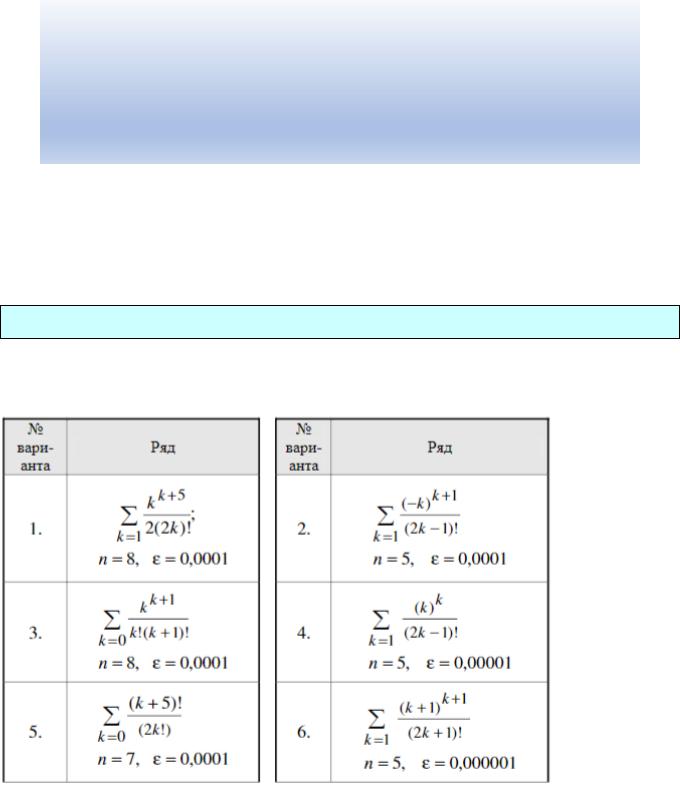
должна начинаться со слова «где» без абзацного отступа и без двоеточия после него,
например:
Ссылки в тексте ВКР на порядковые номера формул приводят в круглых скобках, например, «Максимальные значения изгибающих напряжений,
действующих в опасном сечении детали, определенные по формуле (2.1), были подтверждены ….».
Вставьте формулу согласну варианту из Таблица 2.3.
Таблица 2.3
55
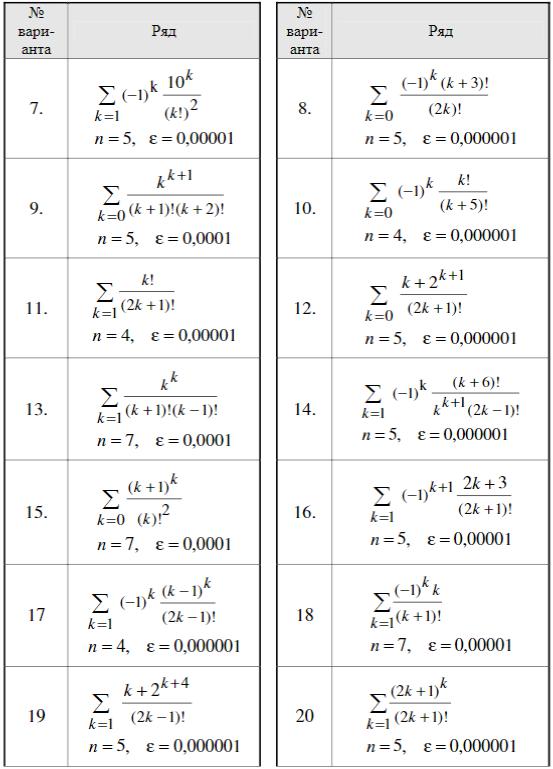
56
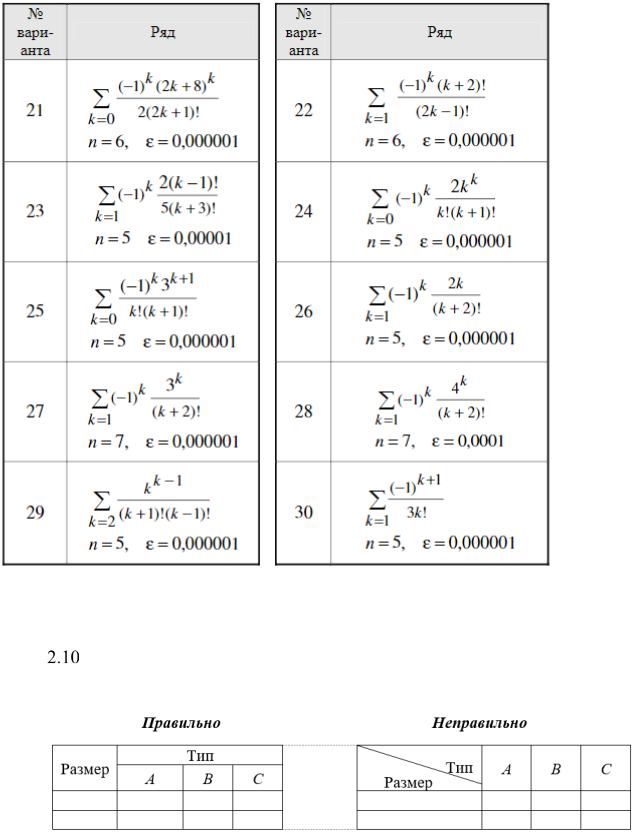
Таблицы
Таблицу помещают под текстом, в котором впервые дана ссылка на нее.
Таблицы вставляются: вкладка Вставка – раздел Таблицы – Вставить таблицу-
Вводим кол-во строк и столбцов, Автопобор ширины столбцов Фиксированное
(Авто).
Весь инструментарий работы с таблицами находится во вкладке Макет.
57
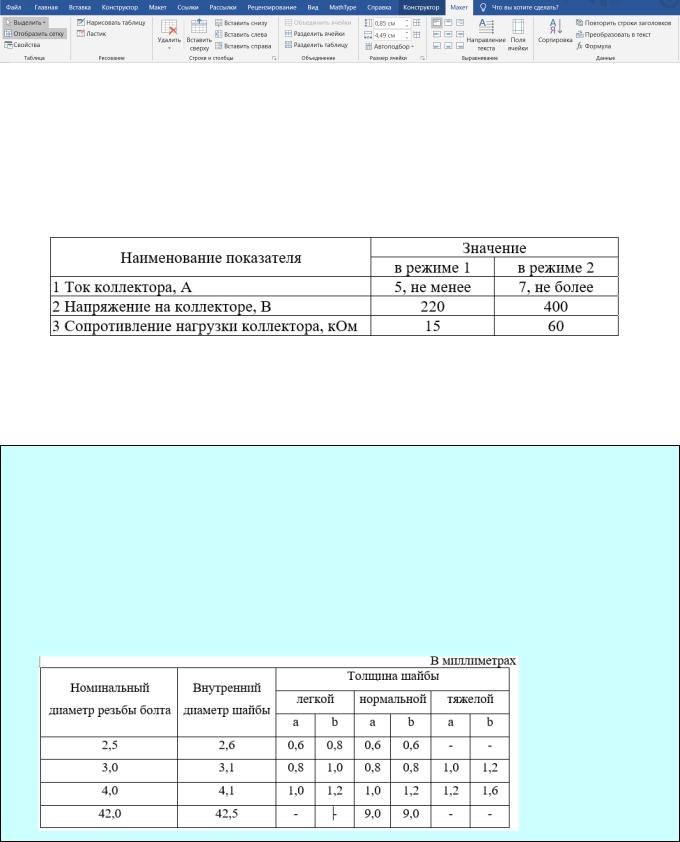
Заголовки и подзаголовки граф, а также цифровые значения в строках центри-
руют по высоте и ширине, цифры и заголовки по центру граф, а заголовки в строках выравнивают по левому краю без абзацного отступа, если они приведены не в виде численных значений величин.
Если все показатели, приведенные в графах таблицы, выражены в одной и той же единице физической величины, то ее обозначение необходимо помещать над таблицей справа (в этом абзаце одинарное межстрочное расстояние).
Задание 21
−Вставьте новый абзац после строки “1.2 Второй подраздел первого раздела”, в
него напишите текст “Поработаем с таблицами.”
−вставьте таблицу размером 8 столбцов × 7 строк;
−используя представленные ниже рекомендации настройте и заполните её следующим образом
Рекомендации:
Объединение ячеек таблицы: выделяем ячейки – правой кнопкой мыши –
Объединить ячейки.
58
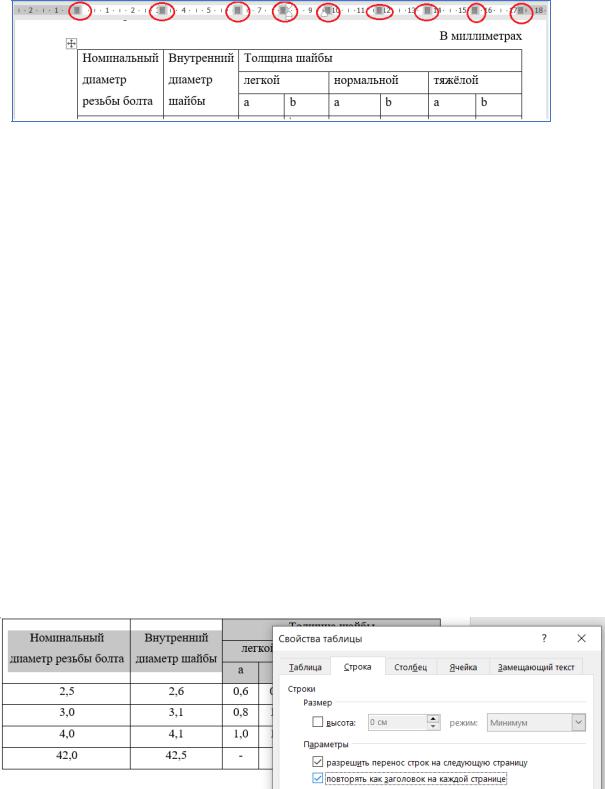
Настройка ширины столбцов с помощью линейки: захватываем границу столбца (курсор превратиться в двунаправленную стрелку), удерживая левую кнопку мыши, перемещаем границу
Выравнивание содержимого по центру: выделяем ячейки – Выровнить по центру.
Выравнивание содержимого по центру ячейки: выделяем ячейки – правой кнопкой мыши – Свойства таблицы… – Вкладка Ячейка – Вертикальное выравнивание по центру.
Задать фиксированную ширину столбца: выделяем ячейки – правой кнопкой мыши – Свойства таблицы… – Вкладка Столбец – активируем (ставим галку)
Ширина – вводим занчение.
Если таблица не умещается на станицу, необходимо чтобы “шапка” таблицы
(название её столбцов) отображалась на каждой странице. Для этого нужно выделить строки с заголовками - кликнуть правой кнопком мыши – Свойства таблицы –
вкладка Строка – Повторять как заголовок на каждой таблице (активировать)
(Рисунок 2.13).
Рисунок 2.13
59
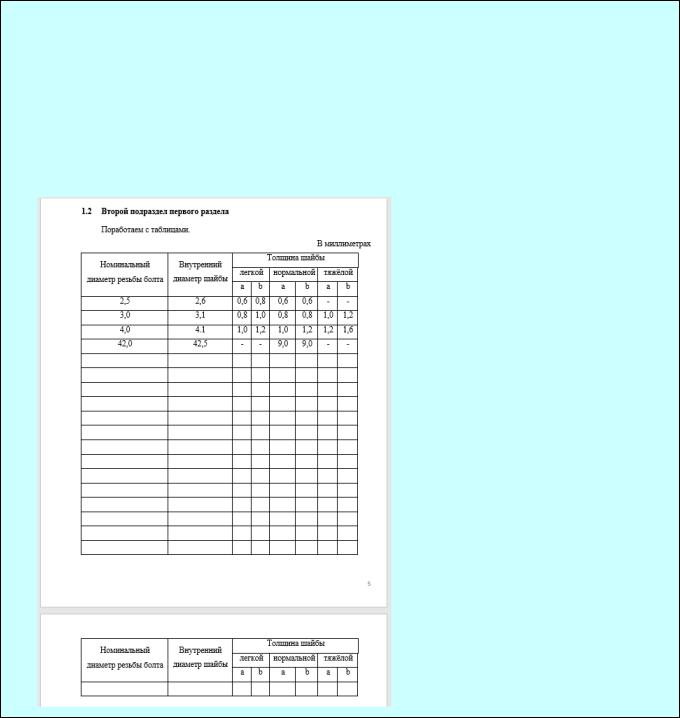
−зафиксируйте “шапку” таблицы;
−добавьте в таблицу новые строки (внутри таблицы правой кнопкой мыши –
Вставить – Строку снизу). Вставьте столько новых строк, чтобы таблица перешла на новую страницу.
Проверьте, что “шапка” таблицы автоматически отобразилась на следующей странице
Название таблицы выполняется строчными буквами (кроме первой прописной)
и помещать над таблицей без абзацного отступа. После слова «Таблица» (без кавычек) идёт ее порядкового номера. Между номером таблицы и ее названием ставят тире. Точка в конце названия таблицы не ставится. Если название таблицы не умещается на одной строке, то его продолжение на последующих строках также печатают без абзацного отступа.
60
